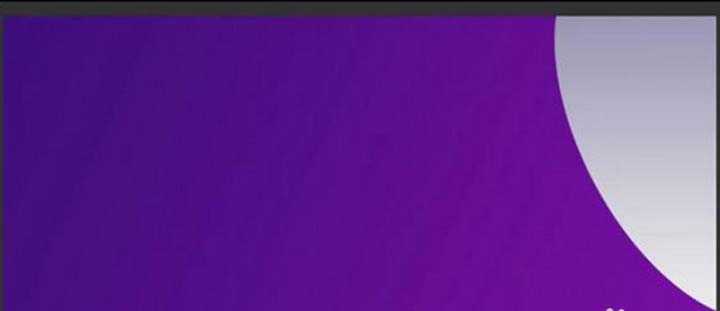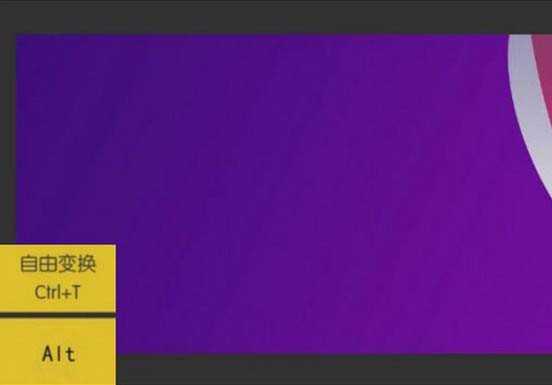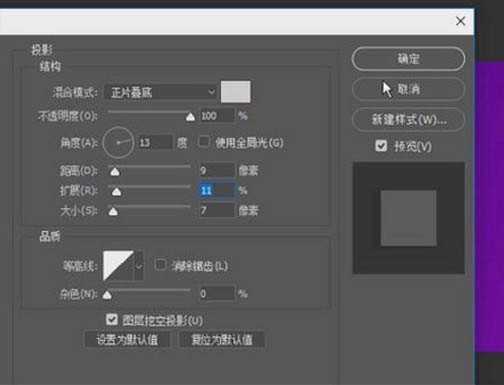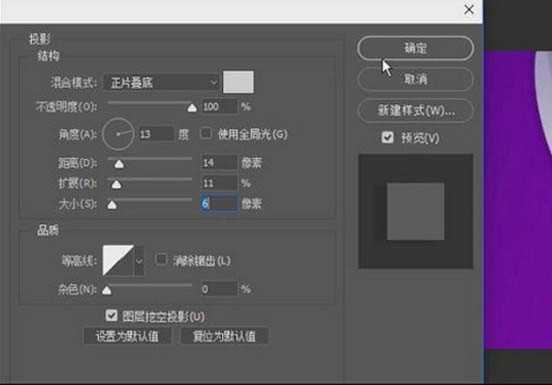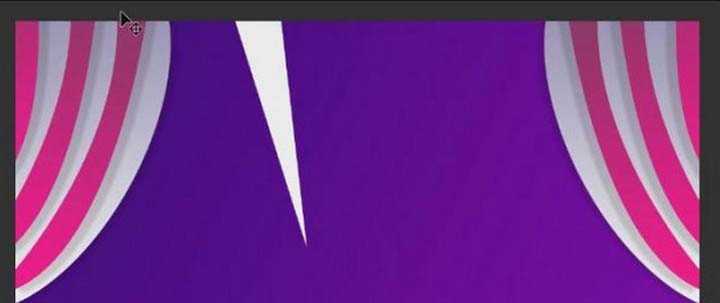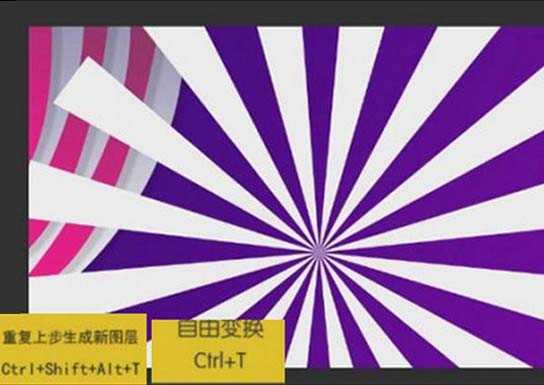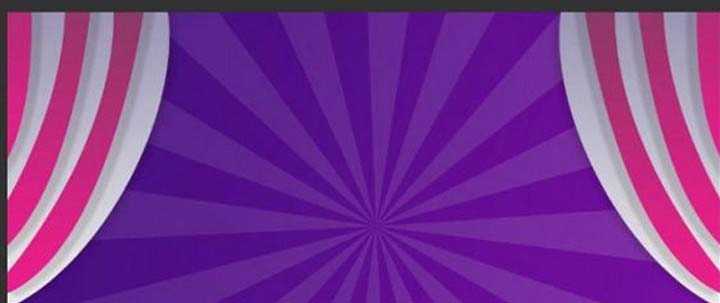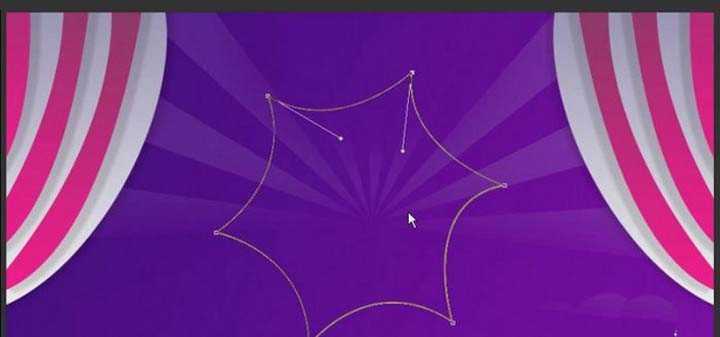站长资源平面设计
PS怎么设计愚人节母婴促销海报?
很快就到愚人节了,很多商家都在策划着愚人节应该怎么促销产品,促销总是缺不了海报的设计,一张母婴产品的促销海报制作剖析如下,希望能帮到大家。
- 软件名称:
- Adobe Photoshop 8.0 中文完整绿色版
- 软件大小:
- 150.1MB
- 更新时间:
- 2015-11-04立即下载
1、【打开】PS软件,【新建】任意大小的画布,选择【渐变工具】,在画布拉出人紫色到蓝色的渐变颜色。具体效果如图示。
2、选择【椭圆工具】,绘制合适大小的椭圆,【填充】从灰到白的渐变,并移动至画布合适的位置。具体效果如图示。
3、选择【钢笔工具】,绘制合适的形状路径,【填充】玫红色渐变,从R139G51B100至R253G13B143的渐变,按【Ctrl+T】自由变换形状至合适的大小并放置画布合适的位置,按Alt键【移动并复制】形状至合适的数量并放置合适的位置。具体效果如图示。
4、选择【椭圆形状图层】,【右击】图层-【混合选项】-【投影】,具体参数如图示。具体效果如图示。
5、选择【形状图层】,【右击】图层-【混合选项】-【投影】,具体参数如图示。具体效果如图示。
6、使用相同的方法给其他的形状图层添加相同的投影效果,【选中】所有的形状图层,按【Ctrl+G】编组并【重命名】左门帘,按【Ctrl+J】复制左门帘,【重命名】右门帘,并放置画布合适的位置,调整投影的方向。具体效果如图示。
7、选择【钢笔工具】绘制长条的三角形,【填充】白色,并放置画布合适的位置。具体效果如图示。
8、按【Ctrl+T】调整至合适的角度,按【Ctrl+Shift+Alt+T】重复上步生成新图层,【选中】所有的三角形状图层,按【Ctrl+E】合并路径图层。具体效果如图示 。
9、调整图层至门帘下方,【图层不透明度】10%。具体效果如图示。
10、添加【蒙版效果】,选择【画笔工具】,涂抹掉多余的部分。选择【多边形工具】,【描边】黄色,【填充】无,绘制一个合适大小的六边形并置于画布合适的位置,选择【钢笔工具】,调整六边形的边的弧度至合适的角度。具体效果如图示。
上一页12 下一页 阅读全文
上一篇:PS移动工具的一些功能的使用详解
下一篇:PS双重画笔绘制自由弯曲的虚线